Ukryj czaty WhatsApp na Androidzie i iPhonie
W takim przypadku możesz skorzystać z natywnego rozwiązania WhatsApp lub wypróbować aplikacje innych firm, które najlepiej Ci odpowiadają. WhatsApp zintegrował ustawienie w aplikacji, aby umożliwić ukrywanie określonych czatów zamiast ich usuwania. W razie potrzeby zawsze możesz pokazać ukryte rozmowy. W tym artykule znajdziesz szczegółowy przewodnik dotyczący ukrywania czatów WhatsApp na Androidzie i iPhonie.
Część 1: Ukryj czaty w WhatsApp bez archiwum
Ukrywanie czatów WhatsApp jest przydatne z różnych powodów związanych z prywatnością. Musisz jednak zrozumieć sposoby ukrywania się bez archiwum, co jest metodą, której wielu użytkowników WhatsApp nie zna. Będziesz musiał użyć aplikacji innych firm, takich jak GBWhatsApp na telefonie z Androidem, aby ukryć czaty w tej części. GBWhatsApp to ulepszona wersja WhatsApp, która zapewnia wiele rozwiązań WhatsApp dostępnych w oryginalnej wersji.
Aplikacja GBWhatsApp nie jest kompatybilna z iPhonem, ponieważ oprogramowanie układowe nie modyfikuje takich aplikacji. W takim przypadku będziesz musiał dokonać jailbreaku urządzenia, aby zainstalować GBWhatsApp i uzyskać dostęp do mnóstwa zaawansowanych funkcji.
Użytkownicy powinni zachować ostrożność podczas korzystania z GBWhatsApp. WhatsApp prawdopodobnie zawiesi Twoje konto, jeśli wykona nietypowe działania. Upewnij się, że w razie potrzeby korzystasz z każdej funkcji dostrojenia WhatsApp. Powiedziawszy to, dowiedz się, jak ukrywać czaty w WhatsApp bez archiwum, wykonując następujące czynności.
Krok 1: Otwórz Ustawienia na swoim urządzeniu i przejdź do zabezpieczeń, aby umożliwić instalację aplikacji z nieznanych źródeł. Usuń istniejącą WhatsApp z urządzenia z Androidem i pobierz GBWhatsApp z oficjalnej strony internetowej.
Krok 2: Otwórz GBWhatsApp na swoim urządzeniu i zarejestruj się przy użyciu istniejącego numeru telefonu, który połączyłeś z WhatsApp. Użyj hasła jednorazowego, aby zweryfikować numer telefonu, aby uzyskać dostęp do zaawansowanych funkcji aplikacji.
Krok 3: Wybierz czaty WhatsApp, które chcesz ukryć, i dotknij ikony z trzema kropkami na górze, aby uzyskać więcej opcji. Wybierz „ukryj” z wymienionych opcji.

Pojawi się wzorzysty ekran, który pozwoli Ci zaimplementować kod blokady do ukrytych czatów. Użyj innego wzoru niż ten, którego używasz do odblokowania telefonu i upewnij się, że go zapamiętasz.
Jeśli chcesz zobaczyć ukryte czaty, otwórz aplikację GBWhatsApp, a następnie przejdź do ikony WhatsApp w lewym górnym rogu.
Krok 4: Dotknięcie ikony WhatsApp spowoduje wyświetlenie monitu o weryfikację blokady wzoru, aby wyświetlić ukryte czaty tutaj. Jeśli chcesz odkryć ukryte czaty, wybierz potrzebną rozmowę i dotknij ikony z trzema kropkami na górze, a następnie wybierz „oznacz jako nieprzeczytane”. Zobaczysz wybrane rozmowy i wyślesz je do pozostałych czatów w domu WhatsApp.
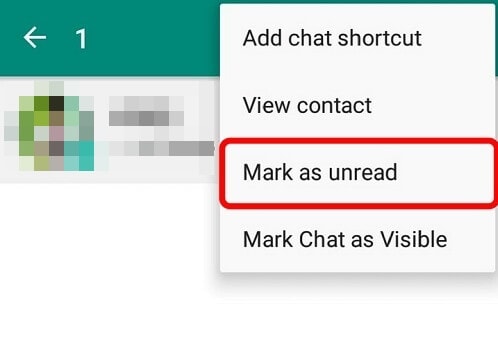
Część 2: Ukryj czaty WhatsApp za pomocą funkcji archiwum
WhatsApp zapewnia natywną funkcję, która pomaga użytkownikom iPhone’ów i telefonów z Androidem ukrywać pożądane czaty. Zasadniczo musisz przenieść rozmowy WhatsApp do jego archiwum. W takim przypadku czaty WhatsApp będą dostępne w WhatsApp, ale nie można ich wyświetlić na ekranie głównym WhatsApp, ale znaleźć je w archiwach. Poniższy przewodnik pomoże Ci ukryć czaty na Androidzie lub iPhonie za pomocą funkcji archiwum.
2.1 Jak zarchiwizować rozmowę WhatsApp na iPhonie
Krok 1: Otwórz aplikację WhatsApp na swoim iPhonie i wybierz czaty, które chcesz przenieść do archiwum.

Krok 2: Przesuń palcem w lewo na wybranych czatach i dotknij więcej opcji. Znajdziesz opcję „archiwum”, która pomoże przenieść czaty do archiwum WhatsApp. Możesz wybrać wiele czatów i wysłać je jednocześnie do archiwum WhatsApp.
Krok 3: Możesz także uzyskać dostęp do ukrytych czatów z archiwum WhatsApp, dotykając opcji zarchiwizowanych czatów. Wybierz czat, który chcesz wyświetlić i przesuń palcem w lewo, a następnie dotknij opcji „Przywróć archiwum”, aby były widoczne na ekranie głównym WhatsApp.
2.2 Jak archiwizować czaty WhatsApp na Androidzie
Krok 1: Otwórz aplikację WhatsApp na telefonie z Androidem. Przytrzymaj czat przez kilka sekund, aby wybrać czat, który chcesz wysłać do archiwów WhatsApp. Możesz także wybrać więcej niż jeden czat i wątki grupowe, aby je przenieść.
Krok 2: Po wybraniu czatów dotknij opcji archiwum znajdującej się w prawym górnym rogu okna głównego WhatsApp. Czaty zostaną przeniesione i nie będziesz mieć do nich dostępu w zwykły sposób z ekranu głównego.
Krok 3: Aby uzyskać dostęp do zarchiwizowanych wiadomości WhatsApp, najpierw uruchom aplikację i przewiń w dół, aby znaleźć opcję „Zarchiwizowane czaty”.
Krok 4: Wybierz czaty, które chcesz odkryć, a następnie dotknij ikony przywracania z archiwum, aby przenieść rozmowy na ekran główny WhatsApp.
Wskazówka: wykonaj kopię zapasową danych WhatsApp jednym kliknięciem
Czaty WhatsApp mogą zawierać cenne informacje do celów osobistych i zawodowych. Utrata czatów WhatsApp może być stresująca, jeśli kopia zapasowa nie istnieje. Ponieważ nie możesz przewidzieć sytuacji, które mogą doprowadzić do utraty danych WhatsApp, musisz wcześniej podjąć środki ostrożności, przenosząc kopię zapasową na komputer. WhatsApp oferuje możliwe sposoby tworzenia kopii zapasowych czatów, ale możesz potrzebować niezawodnej i solidnej alternatywy, takiej jak DrFoneTool – Transfer WhatsApp.

DrFoneTool – Transfer WhatsApp przydaje się, aby pomóc przy przesyłaniu danych WhatsApp w dogodnym dla Ciebie momencie. To narzędzie działa z wieloma oprogramowaniem układowym systemu operacyjnego, w tym Androidem i iOS. Możesz także użyć transferu DrFoneTool WhatsApp, aby przenieść wszystko, czego potrzebujesz, w tym wiadomości, zdjęcia, filmy i inne załączniki na swój komputer. Co ważniejsze, aplikacja umożliwia odczytywanie wiadomości i załączników WhatsApp bezpośrednio z komputera. Dlatego pomocne byłoby użycie narzędzia DrFoneTool WhatsApp Transfer jako zalecanego narzędzia do łatwego i bezpiecznego przesyłania, tworzenia kopii zapasowych i przywracania danych WhatsApp.
Dla Android:
- – Po pobraniu zestawu narzędzi DrFoneTool na swój komputer wykonaj następujące kroki, aby poprowadzić Cię, gdy chcesz wykonać kopię zapasową danych WhatsApp na komputerze za pomocą DrFoneTool – Narzędzie transferu WhatsApp.
- – Zainstaluj DrFoneTool na swoim komputerze zgodnie z kreatorem oprogramowania. Instalacja zajmie chwilę, a następnie kliknij Start teraz, aby uruchomić oprogramowanie.
- – Wybierz opcję „odzyskiwanie danych” w oknie głównym. Podłącz urządzenie z systemem Android do komputera za pomocą działającego kabla USB.
- – Upewnij się, że masz włączone debugowanie USB na swoim urządzeniu z Androidem, aby system mógł go rozpoznać. Po wykryciu wybierz dane, które chcesz odzyskać, w nowym oknie, które się pojawi. Będziesz musiał zaznaczyć opcję „Wiadomości i załączniki WhatsApp” i zignorować inne opcje.
- – DrFoneTool przeskanuje Twoje urządzenie z Androidem w poszukiwaniu wszystkich danych WhatsApp. Skanowanie może potrwać kilka minut, w zależności od ilości danych dostępnych w WhatsApp.
- – Jeśli skanowanie może wymagać autoryzacji, kliknij „zezwól”, aby potwierdzić, a proces skanowania będzie kontynuowany. Po zakończeniu skanowania otrzymasz powiadomienie.
- – Wszystkie dane znalezione z Twojego WhatsApp zostaną wyświetlone w innym oknie. Zobaczysz wszystkie czaty i multimedia WhatsApp, w tym zdjęcia, filmy i zdjęcia. Wybierz wszystkie dane z okna lub określone, które chcesz odzyskać, a następnie kliknij opcję „odzyskaj do komputera”, aby zapisać je na swoim komputerze.
Na iOS:
- – Uruchom oprogramowanie DrFoneTool na swoim komputerze i kliknij opcję „utwórz kopię zapasową wiadomości WhatsApp”.
- – Podłącz iPhone’a do komputera za pomocą kabla USB. Program rozpozna Twoje urządzenie.
- – Wybierz opcję „kopia zapasowa”, aby rozpocząć proces przesyłania. Możesz zobaczyć postęp przesyłania danych WhatsApp, czekając przez chwilę na zakończenie tworzenia kopii zapasowej na tym etapie.
Możesz także przywrócić dane WhatsApp na smartfonie, wykonując te proste czynności.
- – Uruchom narzędzie DrFoneTool na swoim komputerze
- – Kliknij opcję „Przeniesienie WhatsApp” i wybierz zakładkę „WhatsApp”. Stąd wybierz opcję „przywróć wiadomości WhatsApp na urządzenie”.
- – Znajdź swoją poprzednią kopię zapasową z wymienionych elementów i kliknij „Dalej”, aby kontynuować.
- – Twoja kopia zapasowa WhatsApp zacznie się przywracać na podłączonym urządzeniu z Androidem. Poczekaj na zakończenie procesu.
Wnioski
Oprócz tego, że WhatsApp jest niezbędną aplikacją do komunikacji, istnieje potrzeba praktykowania prywatności danych. Nie będziesz chciał ujawniać ważnych informacji niepożądanym stronom; dlatego metody wyróżnione w tej treści ukryją twoje czaty. Upewnij się, że wybierasz opcję, która wydaje Ci się odpowiednia i zwracaj uwagę na każdy krok, aby uzyskać lepsze wyniki. Kroki są proste i precyzyjne, więc nie musisz się męczyć. Co ważniejsze, pamiętaj, aby wykonać kopię zapasową danych WhatsApp, jeśli nie chcesz stracić swoich prywatnych i cennych czatów. DrFoneTool Transfer WhatsApp to narzędzie, którego potrzebujesz do przesyłania danych WhatsApp na komputer.
Ostatnie Artykuły: